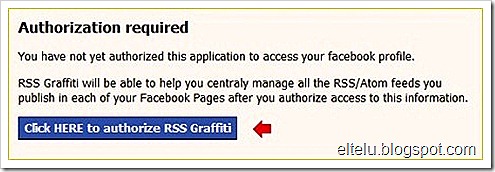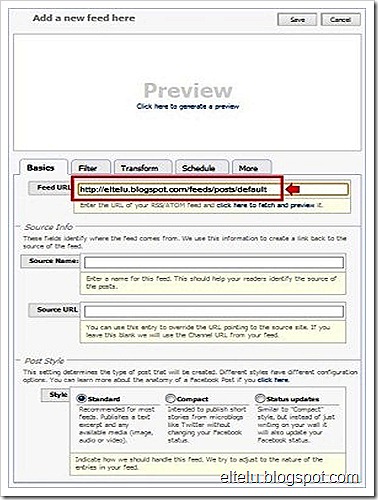Plugin adalah suatu program komputer yang dapat memberikan fungsi
tambahan pada program utama (dalam hal ini adalah CMS wordpress). Salah
satu mengapa banyak blogger yang memilih CMS wordpress untuk membuat
weblog adalah banyaknya plugin gratis yang tersedia. Dari sekian banyak
plugin, ada beberapa plugin wordpress yang sering digunakan para
blogger untuk meningkatkan traffic.
Berbagai plugin yang tersedia memiliki jenis dan manfaat yang
berbeda-beda. Hingga saat tulisan ini dibuat, wordpress.org telah
menyediakan 11.000 lebih plugin dan akan terus bertambah. Berikut daftar
plugin yang paling sering digunakan.
1. Akismet
Ini adalah plugin yang pasti dan harus ada dalam sebuah blog
wordpress self hosting. Jika Anda menginstall wordpress, maka Anda hanya
tinggal mengaktifkannya. Fungsi dari plugin ini adalah sebagai spam
filter atau memblock komentar-komentar spam di blog. Begitu pentingnya
plugin ini sehingga hampir seluruh blogger wordpress pasti menggunakan
plugin ini.
2. All in One SEO
Plugin ini merupakan plugin yang sangat berguna untuk SEO. Plugin ini
mengoptimasi blog terhadap search engine sehingga traffic yang menuju
blog kita akan meningkat. Plugin ini memberikan kemudahan bagi kita
untuk menentukan blog title tag, keyword (kata kunci), metatag dll agar
dapat lebih mudah dikenali oleh search engine.
3. Google XML Sitemap
Google sitemap adalah plugin yang dapat meng-generate sitemap kita
dalam bentuk file XML. Sesuai dengan namanya, sitemap, plugin ini
berfungsi untuk membuat struktur blog yang kita punya agar lebih
teratur. Dengan adanya sitemap.xml, search engine seperti Google, Yahoo,
dan Bing dapat lebih mudah mengenali dan menjelajahi blog kita.
4. WP-DB-Backup
WP-DB Backup ini adalah plugin yang dapat membuat backup database
blog. Jika terjadi sesuatu pada blog kita, kita masih memiliki database
blog kita. sehingga dapat kita restore kembali hanya dengan beberapa
kali klik. Plugin ini digunakan untuk mencegah hal-hal yang tidak
diinginkan.
5. WP-Super-Cache
Jika merasablog kita agak lemot atau loading pagenya lama maka
kemungkinan besar visitor blog kita tidak akan betah lama-lama di blog
kita. Plugin WP Super Cache berguna untuk menciptakan static html dari
dynamic html blog kita. Dengan adanya plugin WP Super Cache, waktu untuk
load blog menjadi lebih cepat sehingga pengunjung pasti betah
berlama-lama diblog kita.
6. WordPress Related Post
Ini adalah salah satu wordpress plugin yang saya sukai. WordPress
Related Post berguna untuk menampilkan artikel yang berhubungan. Dengan
plugin ini, postingan yang mirip-mirip dengan postingan yang dibaca
oleh pengunjung. Sehingga pengunjung akan tertarik untuk membaca
artikel blog yang lain dan menambah pageviews blog.
7. WordPress Stat
Tidak seperti blogger, wordpress tidak memiliki fitur untuk melihat
statistik blog. Namun dengan menggunakan WordPress Stats, kita bisa
mengetahui jumlah pengunjung blog kita hari ini, 1 minggu terakhir, 1
bulan terakhir dan all the time. Plugin ini digunakan untuk memantau
blog.
8. Broken Link Checker
Ada kalanya link yang kita post di weblog kita udah tidak berfungsi
lagi. Broken Link Checkker berfungsi untuk mengetahui link-link yang
rusak/broken. Jika kita tahu mana link yang rusak, kita bisa langsung
mengganti dengan link yang lebih fresh.
9. SEO Smart Link
SEO Smart Link merupakan plugin yang bisa digunakan untuk
menghubungkan satu artikel dengan artikel yang lain secara otomatis.
Hubungan antar artikel ini akan membangun pagerank dan pengunjung juga
lebih mudah untuk menelusuri blog kita.
10. WP-PageNavi
Plugin ini memberikan tampilan baru baru web kita. Kalau biasanya
untuk berpindah halaman kita menggunakan navigasi ‘Newer Posts’ dan
‘Older Posts’, dengan adanya plugin ini, pengunjung dapat pergi ke
halaman manapun yang dia sukai. Mudahnya, plugin ini akan membuat
halaman pada blog kita.
Itulah 10 plugin wordpress yang paling sering digunakan. Baik untuk
Search engine Optimization, membuat tampilah lebih menarik, dan untuk
menaikkan pagerank dan alexarank.
http://boruhasibuan.wordpress.com/2011/04/06/10-plugin-wordpress-yang-paling-sering-digunakan/
Akismet
Buat atasi spam
cbnet Ping Optimizer
Buat ngeping
Contact Form 7
Buat form Contact
Dagon Design Sitemap Generator Plus
Buat menu sitemap
Google XML Sitemaps
Buat sitemap juga
Indexing Tool
Search Meter
SEO Auto Links & Related Posts
SEO Booster PRO
SEO SearchTerms Tagging 2
SEO Smart Links
SEO Super Comments
SEOPressor
buat SEO2an lah
WP OnlyWire
buat sharing bookmarking
WP No External Links
mengurangi external link
WP CSS
buat compress
WP Content Filter
Buat filter content
WP Auto Tagger
buat nge-tag
WP-reCAPTCHA
Atasi spam komen pake chapca
W3 Total Cache
Buat cache page
Tweet, Like, Google +1 and Share
Buat munculin tombol2 nama diatas
segitu aja dari saya
http://www.adsense-id.com/forums/showthread.php/107804-ASK-Plugin-yang-sering-digunakan-di-WP
WP Policies = Membuat Privacy Policy.
WP Disclaimer = Membuat Disclaimer.
STT2= SearchTerms Tagging 2,
gunanya untuk optimasi on-page SEO, meningkatkan halaman yg terindex, mengubah kata kunci pencarian menjadi post tag, dll
Fitur yang Sering Digunakan Pada Blog WordPress
Fitur disini yaitu widget & plugin yang sering digunakan pada
blog-blog ber-engine wordpress (walaupun yang bukan wordpress juga ada).
Hampir semua blog wordpress menggunakannya, dari situs besar dunia
seperti Techcrunch, bahkan blog yang baru-baru. Apa saja fitur-fitur
tersebut?
1. Top Post
Hampir ada disetiap blog ber-engine wordpress, selain berguna memperlihatkan ‘
apa yang paling top di blog ini‘
juga membuat pembaca tertarik untuk membaca salah satu dari sekian top
post yang ada. Keuntungannya meningkatkan pageviews, jelas.
2. Related Content
Menampilkan keterkaitan konten berdasarkan kategori, tags, yang
ditampilkan disetiap akhir sebuah konten. Keuntungan yang di dapat
adalah membuat pembaca terus ‘berputar-putar’ di blog kita karena
setelah dia selesai membaca sebuah konten, akan tertarik membaca konten
yang lainnya.
3. Kategori
Biasanya ditampilkan pada
top menu / navigation menu untuk
memudahkan pembaca mencari konten yang relevan dengan sebuah kategori.
Selain itu, kategori juga mempermudah kita mengorganisir konten menjadi
lebih rapi.
4. Gambar
Magazine themes sering sekali digunakan oleh blog-blog besar. Ini
karena menampilkan banyak gambar yang biasanya pengunjung tertarik untuk
membaca postingan bergambar.
Sejauh ini, 4 fitur tersebut yang sering sekali digunakan. Mungkin kedepannya akan ada fitur lain.
1. WP e-Commerce wordpress plugin
Plugin WP e-Commerce ini paling banyak digunakan, dengan fitur-fitur yang lengkap, jangan cocok untuk toko online anda.
Menggunakan bahasa HTML dan CSS yang mudah dipahami, mempunyai
halaman check out, terintegrasi dengan Google Checkout, Paypal, dan
beberapa alat pembayaran terpercaya lainnya.
Plugin ini juga memiliki pilihan shipping atau methode pengiriman, sehingga anda tidak perlu bersusah payah lagi.
Download WP-e-Commerce wordpress
 2. QuickShop wordpress plugin
2. QuickShop wordpress plugin
Plugin ini memiliki widget pada sidebar sehingga dengan mudah untuk
bisa mengedit, menambah produk atau menghapus produk pada keranjang
belanja anda.
Dilengkapi dengan tombol TinyMCE
Download QuickShop Plugin
3. eShop wordpress plugin
Plugin wordpress untuk toko online satu ini mungkin sudah sering
terdengar juga ditelinga anda, mempunyai banyak fitur unggulan dalam 1
plugin ini, plugin eShop ini terintegrasi dengan sistem affiliasi,
sehingga anda bisa membuat program affiliasi pada produk anda.
Download eShop wordpress plugin